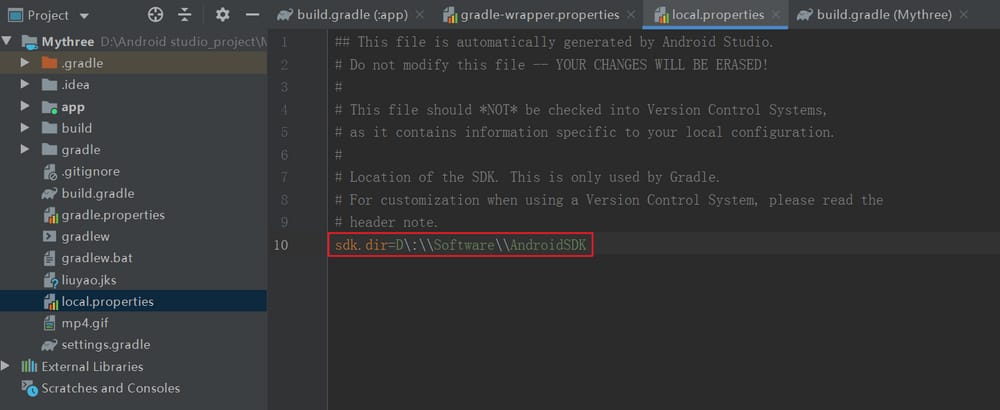[辛口】Androidアプリを書くのに便利なアイテム

概要
モバイルアプリを書きたいと思うのですが、QTでAndroidのBluetoothアプリを書く方法は既に紹介しましたが、qtでもアプリはできますが、やはりAndroid Studioに比べるとかなり劣ります。この記事は、初心者を対象としており、大きな兄弟は、ああスプレーしないでください。
1. HelloWorldプロジェクトの作成
ここでは、Android Studioのインストール方法については紹介しません。インストールが完了したら、以下の手順で新しいプロジェクトを作成します。
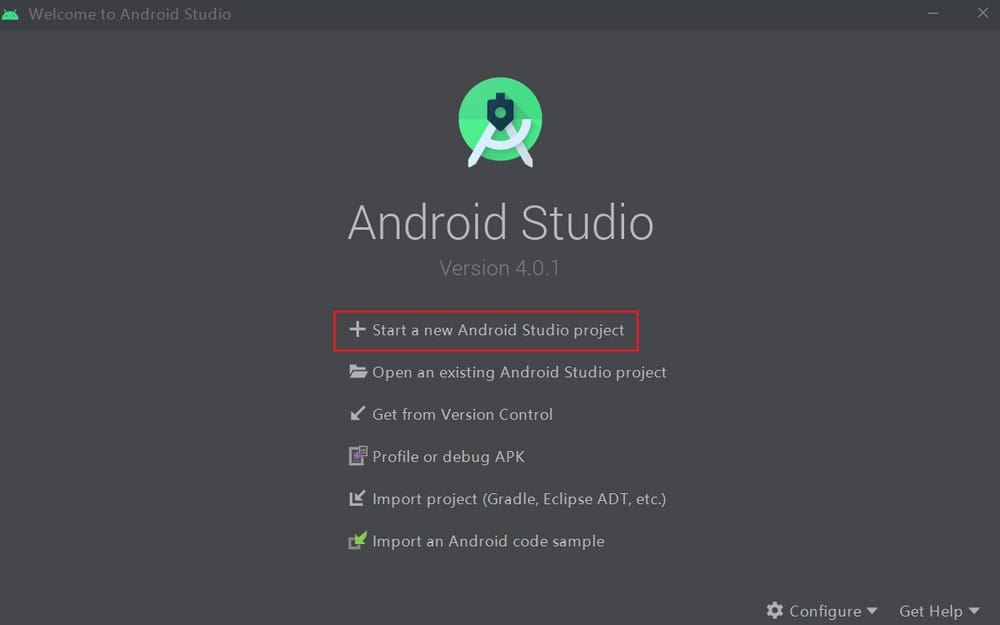 空のアプリケーションを選択する
空のアプリケーションを選択する
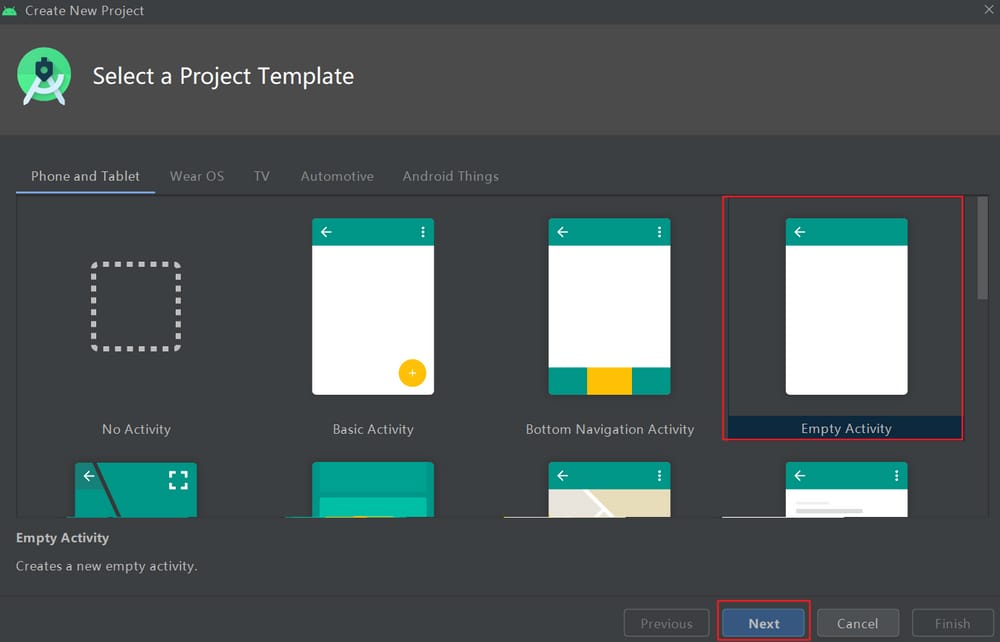 イメージの構成に応じて、プロジェクト名とパスを設定します。
イメージの構成に応じて、プロジェクト名とパスを設定します。
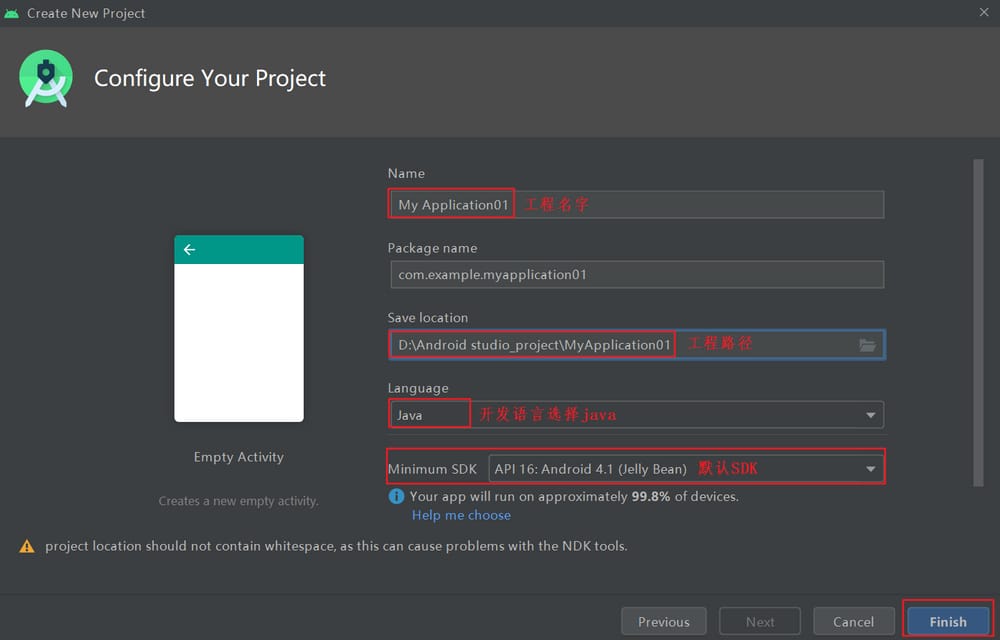
2. AliCloudのミラーソースを変更する
このステップは、同期処理でダウンロードする多くのリソースがエクストラネット上にあるため、そうでなければ、長い時間コンパイルする必要があり、ここでAliCloudのミラーソースを使用すると、高速になります。この変更は、このプロジェクトでのみ有効です。
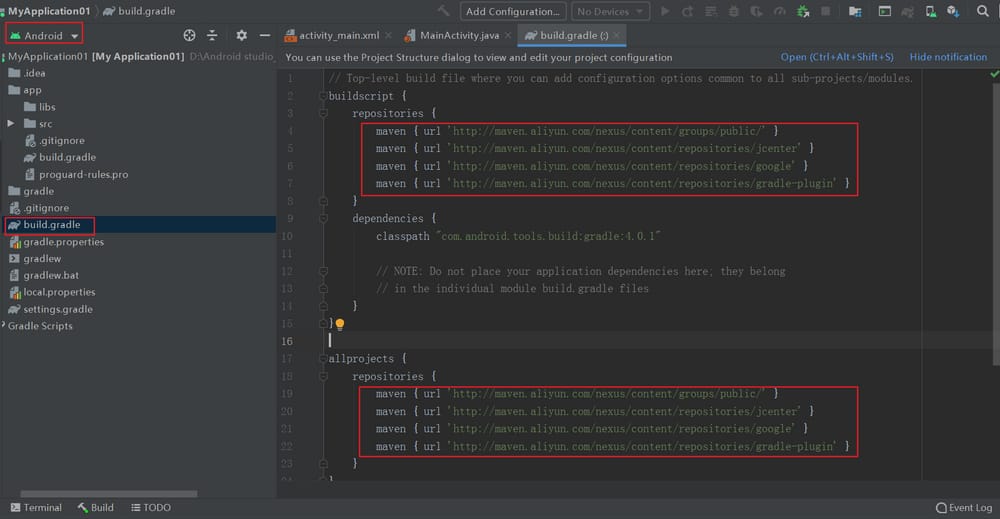 最初のコード
最初のコード
maven { url 'http://maven.aliyun.com/nexus/content/groups/public/' }
maven { url 'http://maven.aliyun.com/nexus/content/repositories/jcenter' }
maven { url 'http://maven.aliyun.com/nexus/content/repositories/google' }
maven { url 'http://maven.aliyun.com/nexus/content/repositories/gradle-plugin' }
2つ目のコード
maven { url 'http://maven.aliyun.com/nexus/content/groups/public/' }
maven { url 'http://maven.aliyun.com/nexus/content/repositories/jcenter' }
maven { url 'http://maven.aliyun.com/nexus/content/repositories/google' }
maven { url 'http://maven.aliyun.com/nexus/content/repositories/gradle-plugin' }
<イグ
このように変更すると、コンパイルが非常に速くなります。そうでないと、ダウンロードに失敗してコンパイルできない可能性が高いので、このように変更することをお勧めします
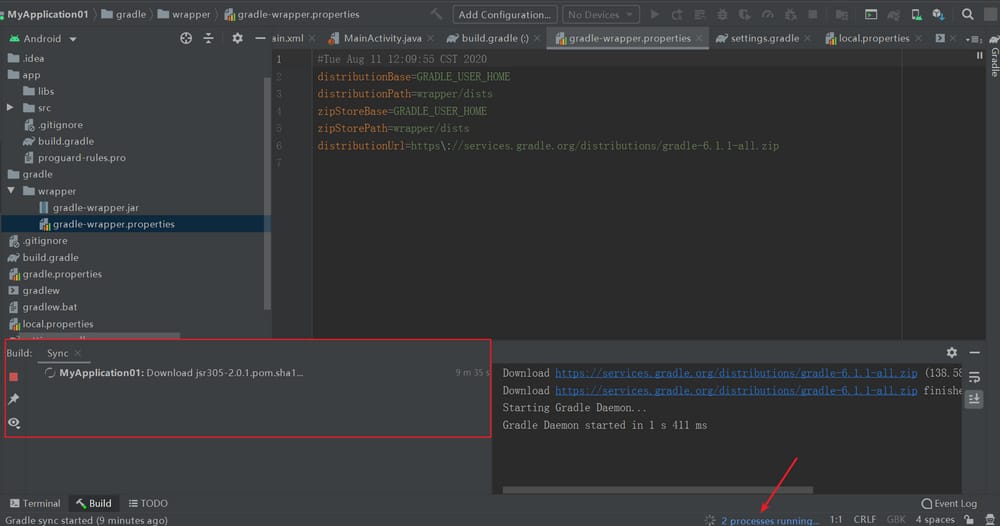
3. 実機デバッグ
コンパイルしてapkファイルとしてスマホに送り、インストールして実行することもできますが、スマホをデータケーブルに接続してオンラインでデバッグする方がいいと思います、時間を大幅に節約でき、とても便利です。スマホをパソコンに接続し、USBデバッグを開き、ここで参考としてHuawei Honor V10スマホ。
- 1. USB接続方法をMIDIにする(デバイスをMIDI入力デバイスとして使用する)。
- 2. 設定のシステムと更新 -> 開発者向けオプション -> で、USBデバッグをオンにする。
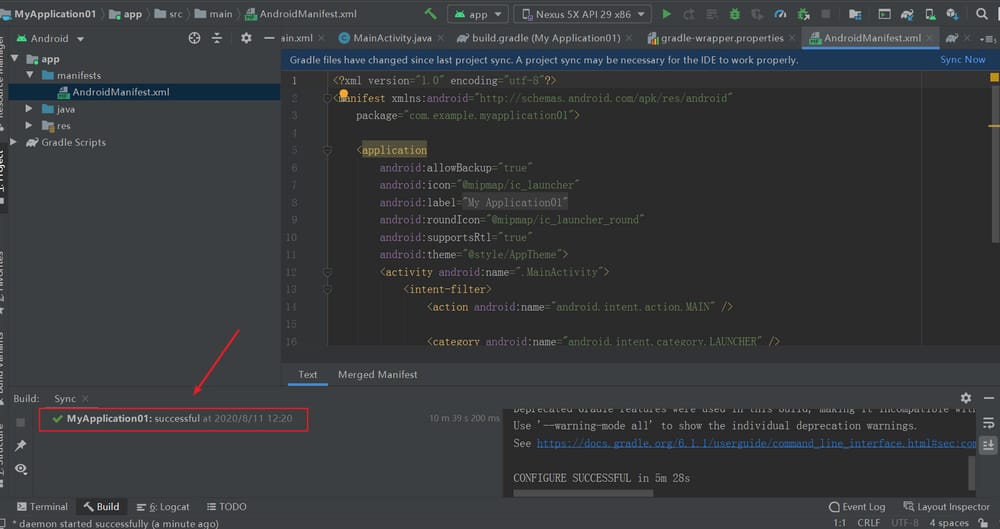 MIDI機器としてのデバイス
<センター
MIDI機器としてのデバイス
<センター
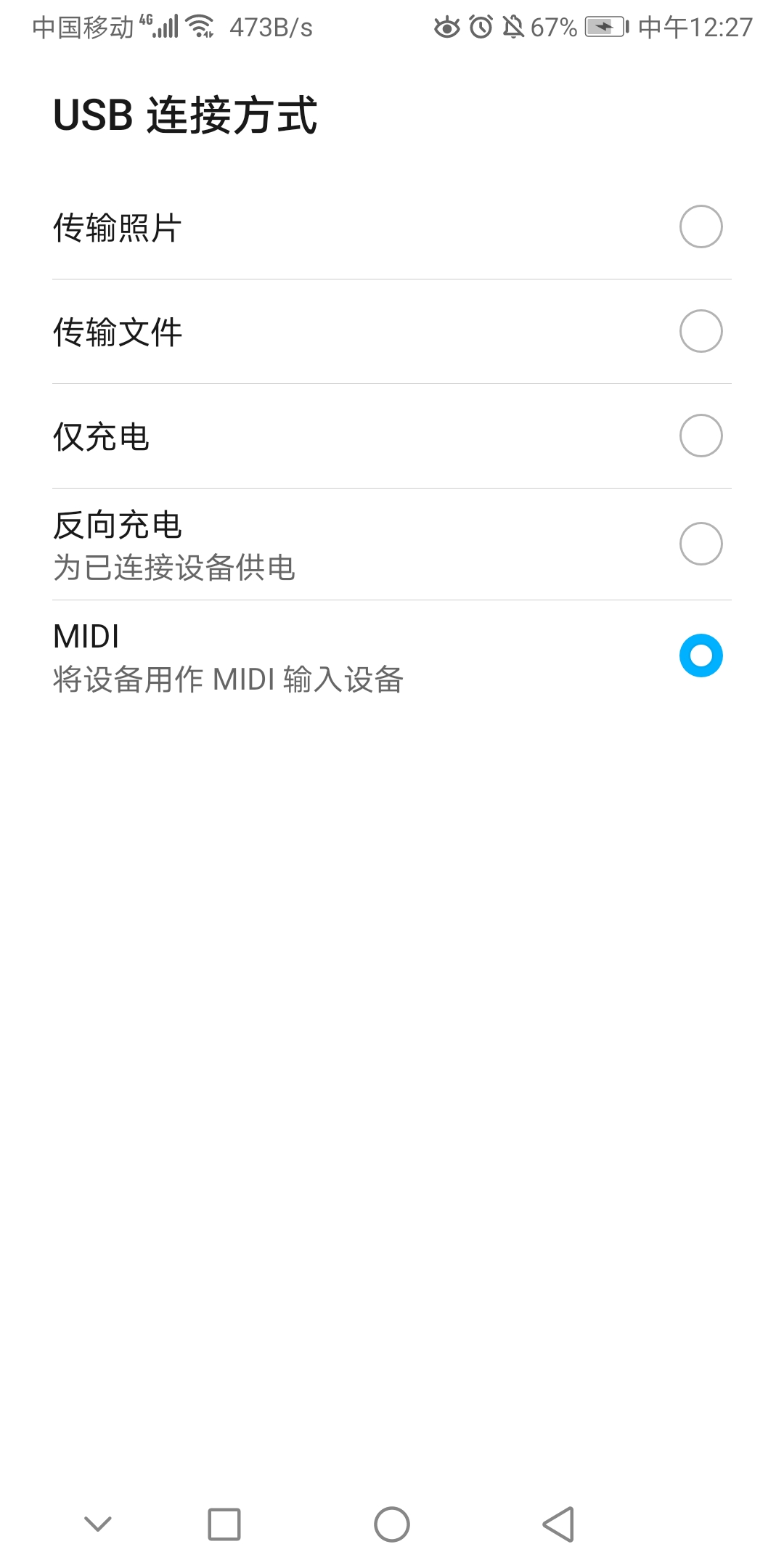 USBデバッグをオンにする
USBデバッグをオンにする
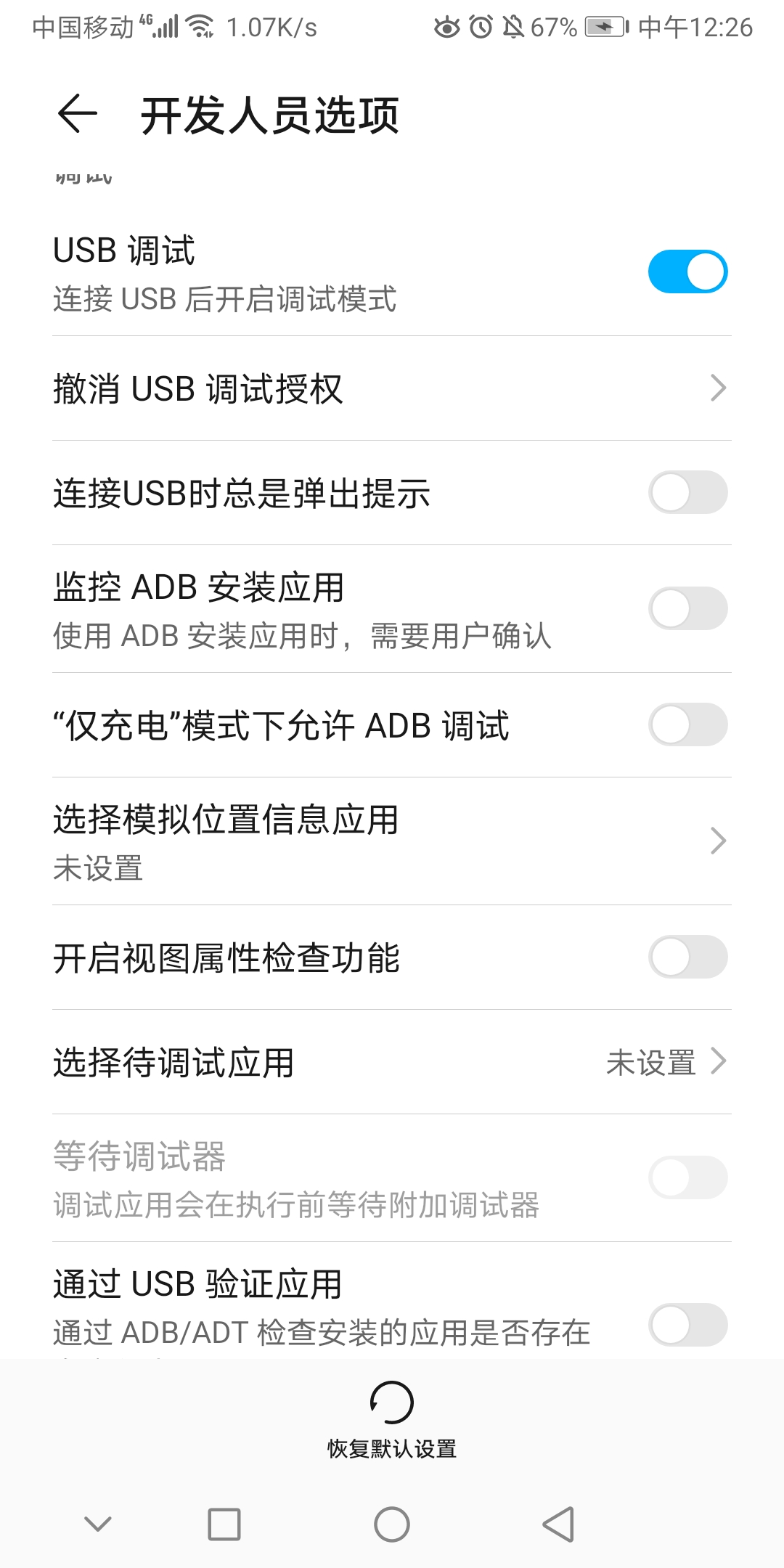
次に、この三角形をクリックすると、アプリが携帯電話に表示されます。
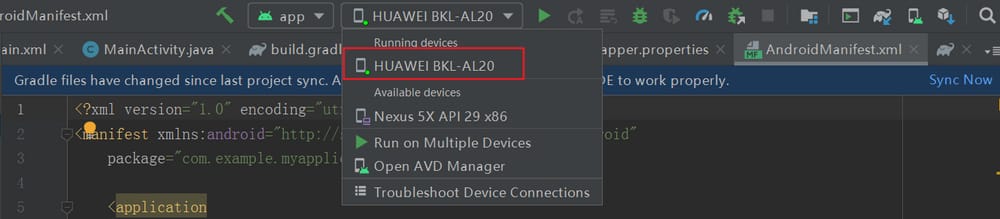
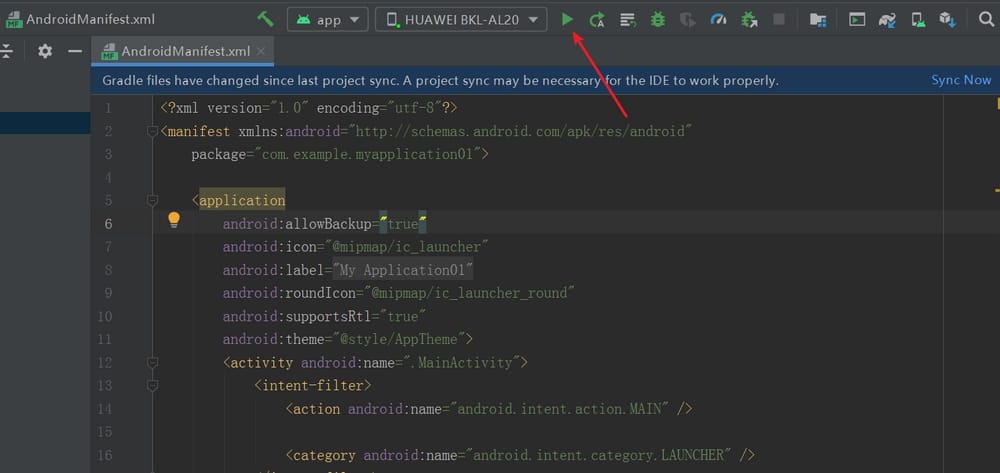 の
<センター
の
<センター
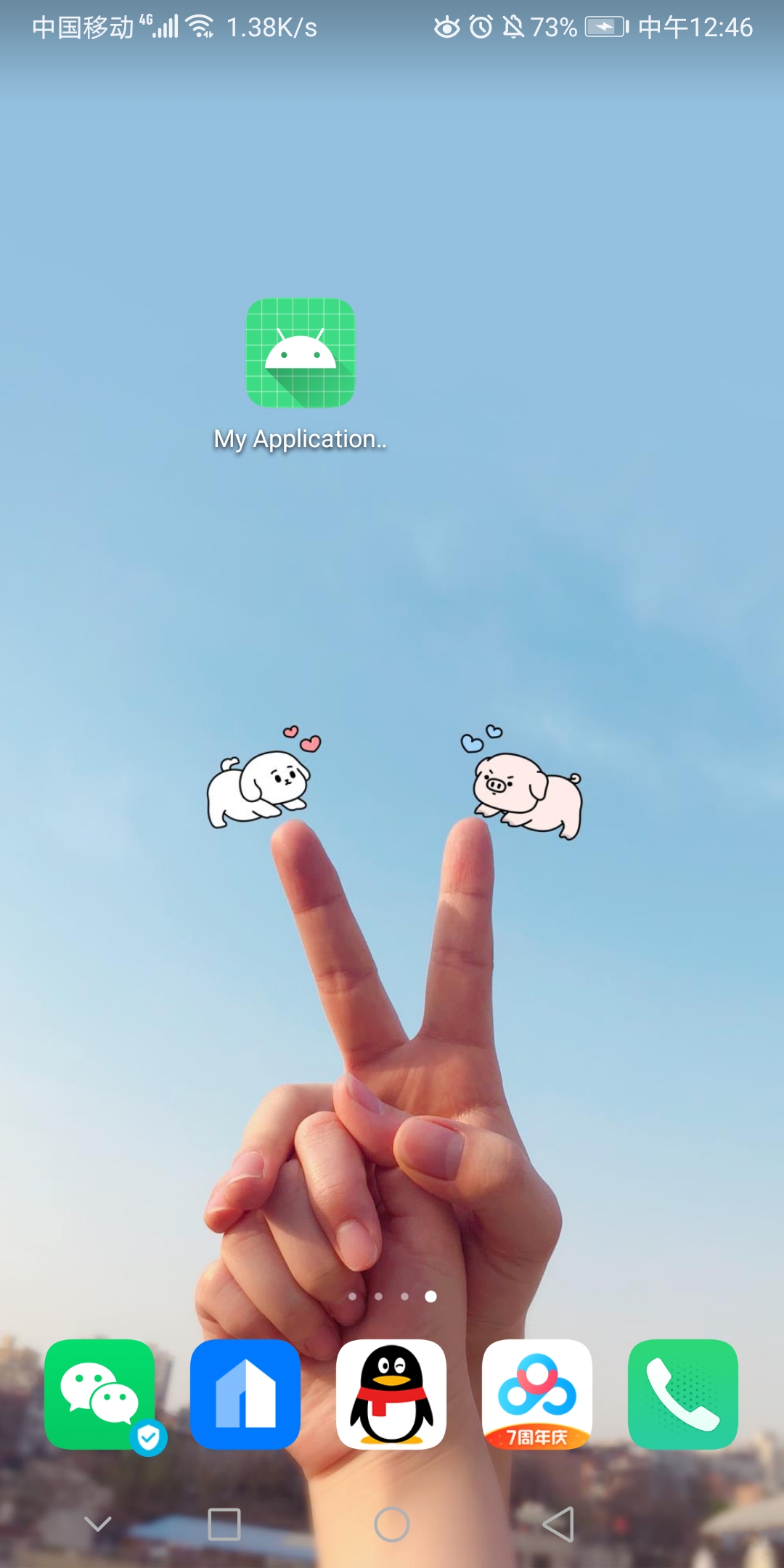
結果は、上の画像と同じです。これでアプリの作成は完了です!どうですか、とても簡単でしょう?
次に、プロジェクトで生成されるファイルの機能や目的を素早く把握・理解できるように、コードディレクトリを紹介します!
4. Androidのコードディレクトリ
ここでは、2つのファイルアーキテクチャがあり、2種類のディレクトリファイルが開かれています。
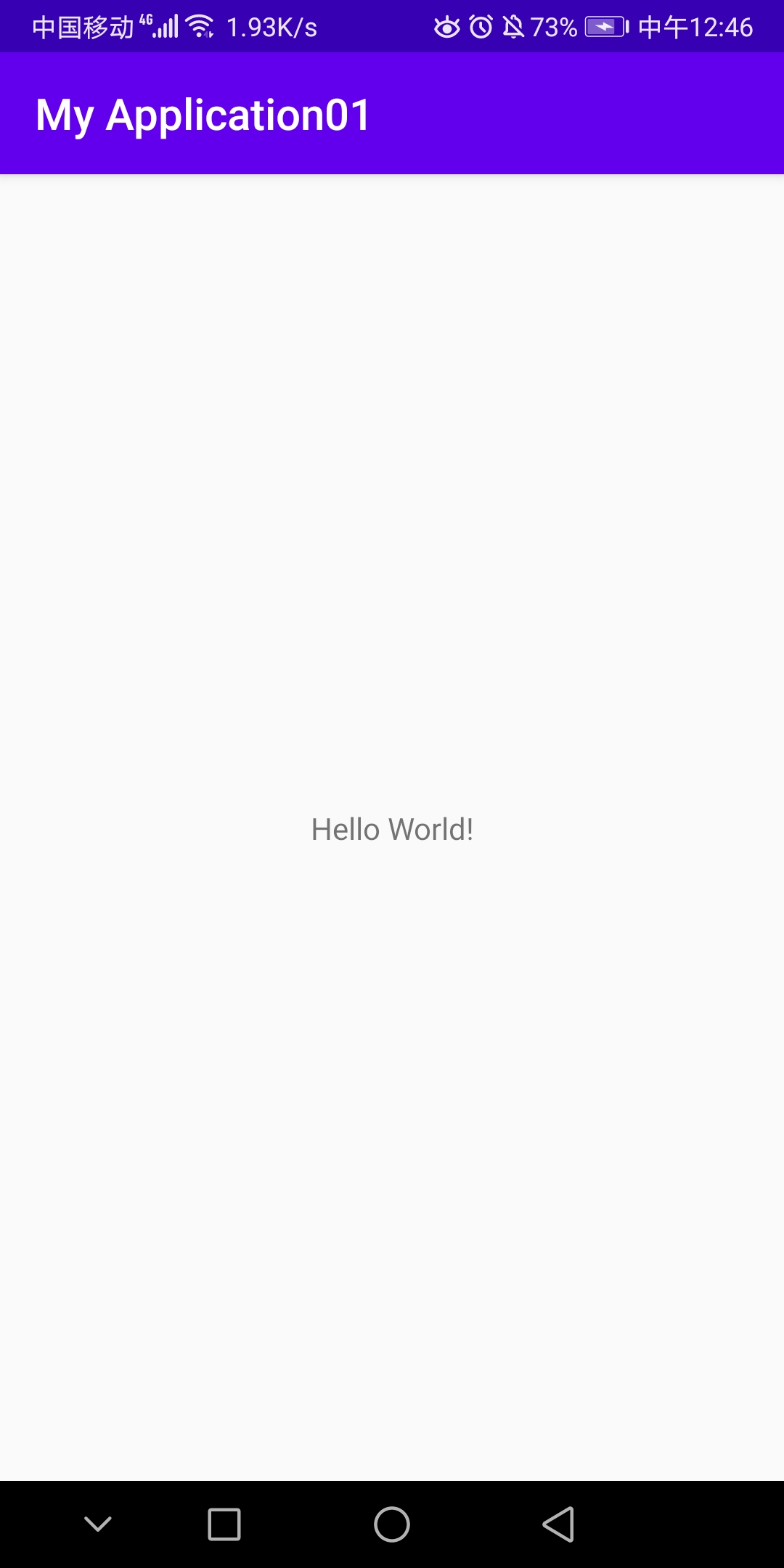
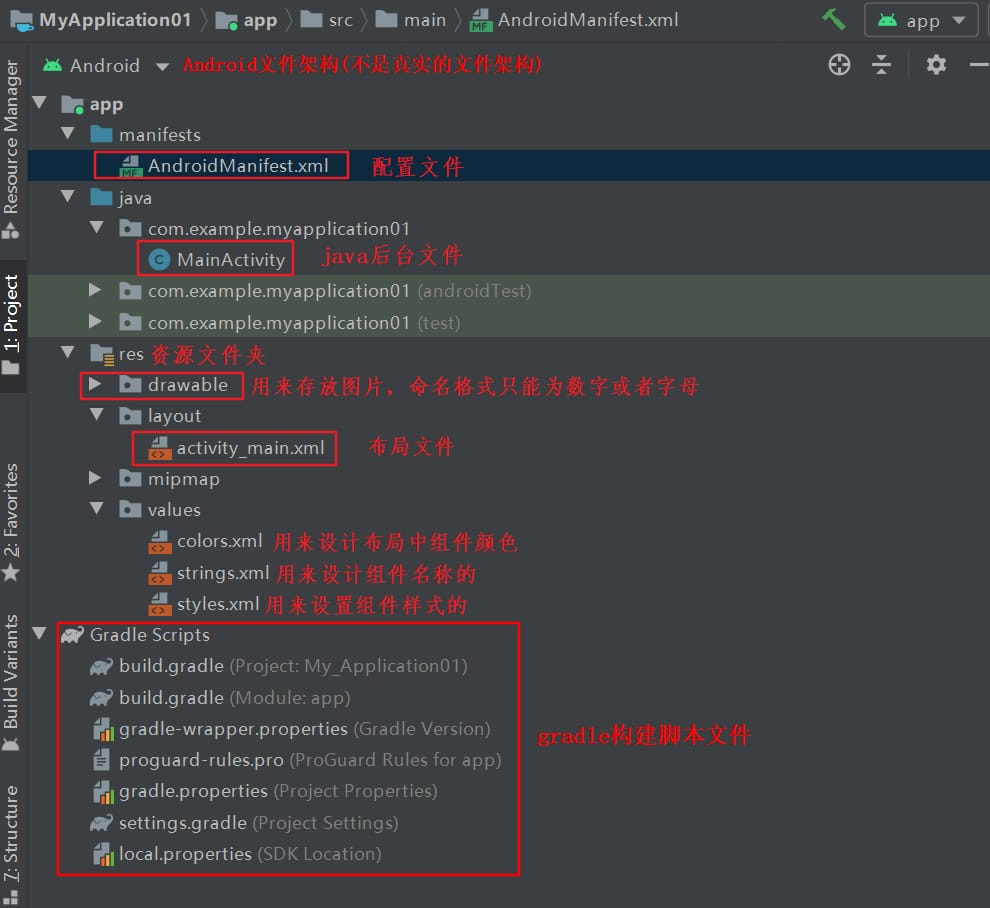
5. Androidアプリラフ起動フロー
5.1. APP設定ファイル
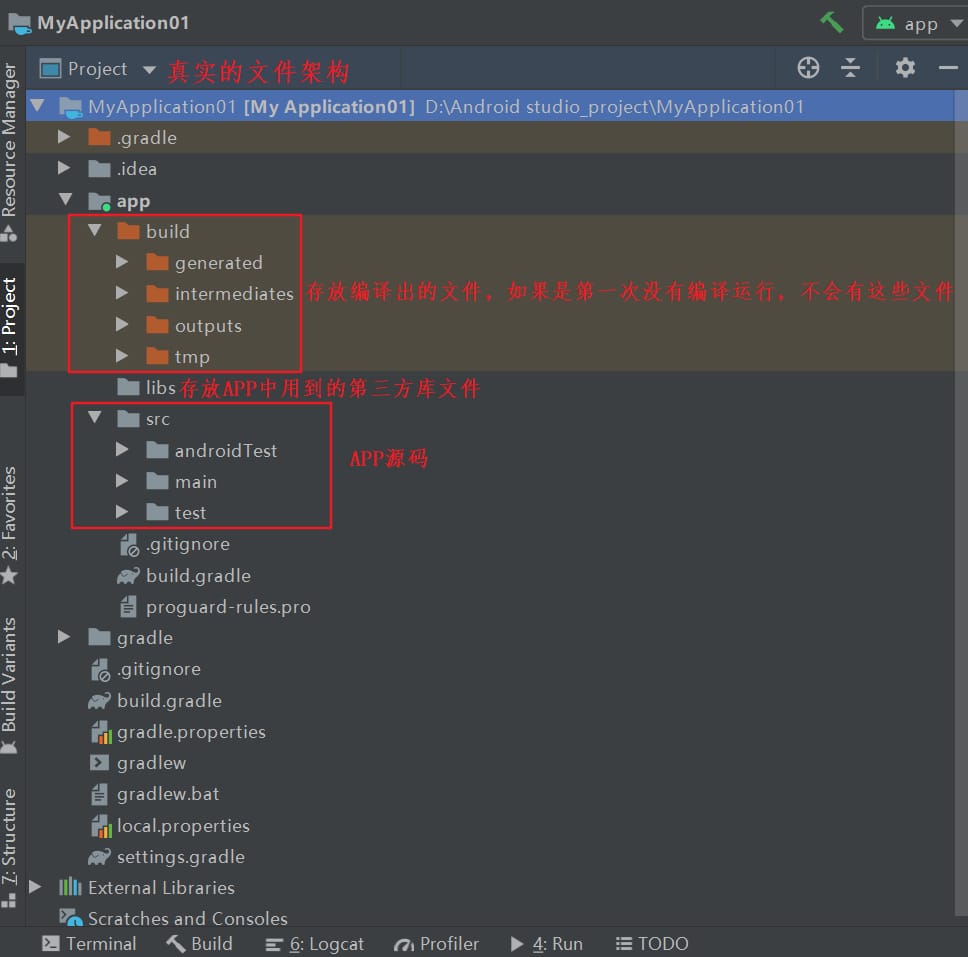
5.2. アクティビティファイル (Java)
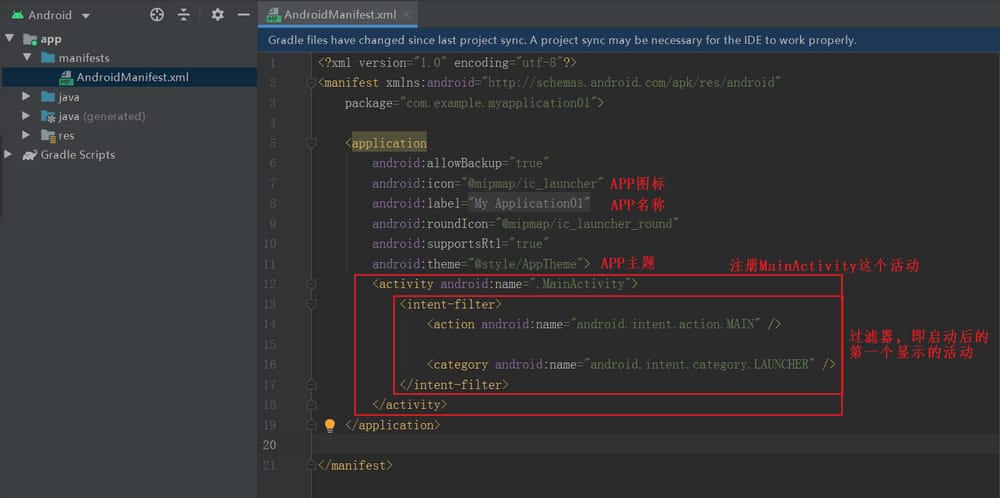
5.3. レイアウトファイル(XML)
上記のjavaファイルがバックエンドで、フロントエンドのインターフェイスのレイアウトファイルであるactivity_mainを紹介します。別のインターフェイスをデザインしたい場合は、layoutフォルダに別のものを作成します。
<マーク
.xml
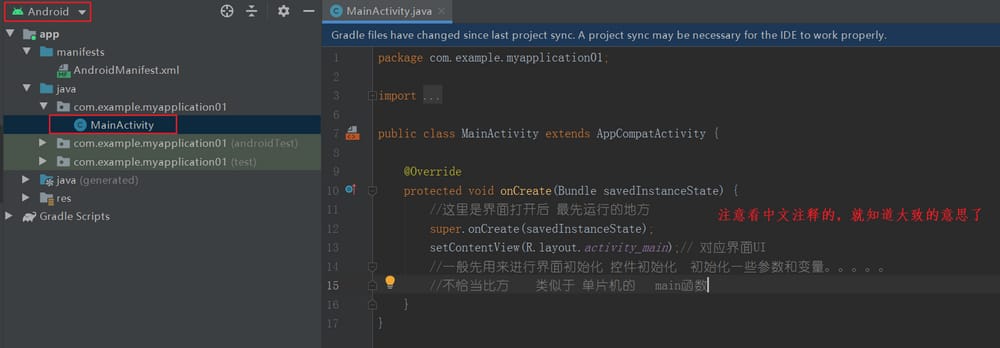
5.4. Res Resource Directory (統合管理)
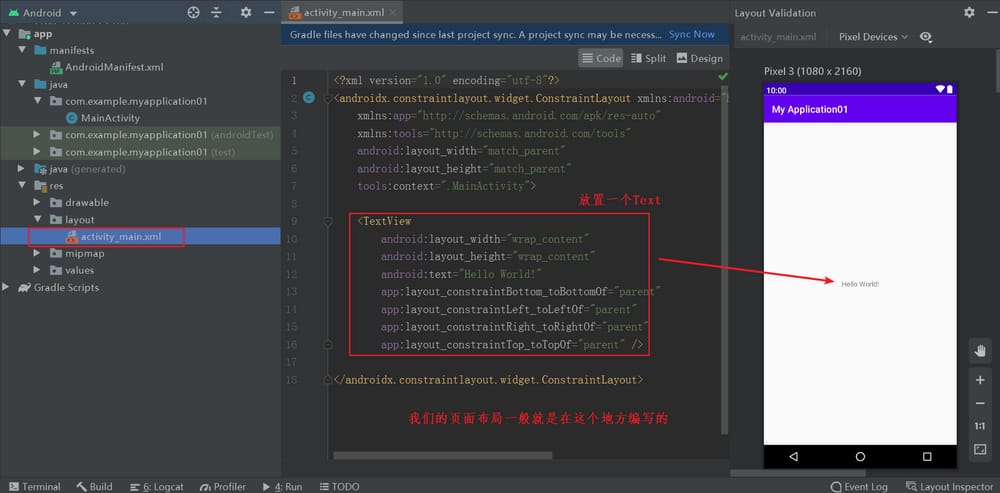
5.4.1. colors.xml
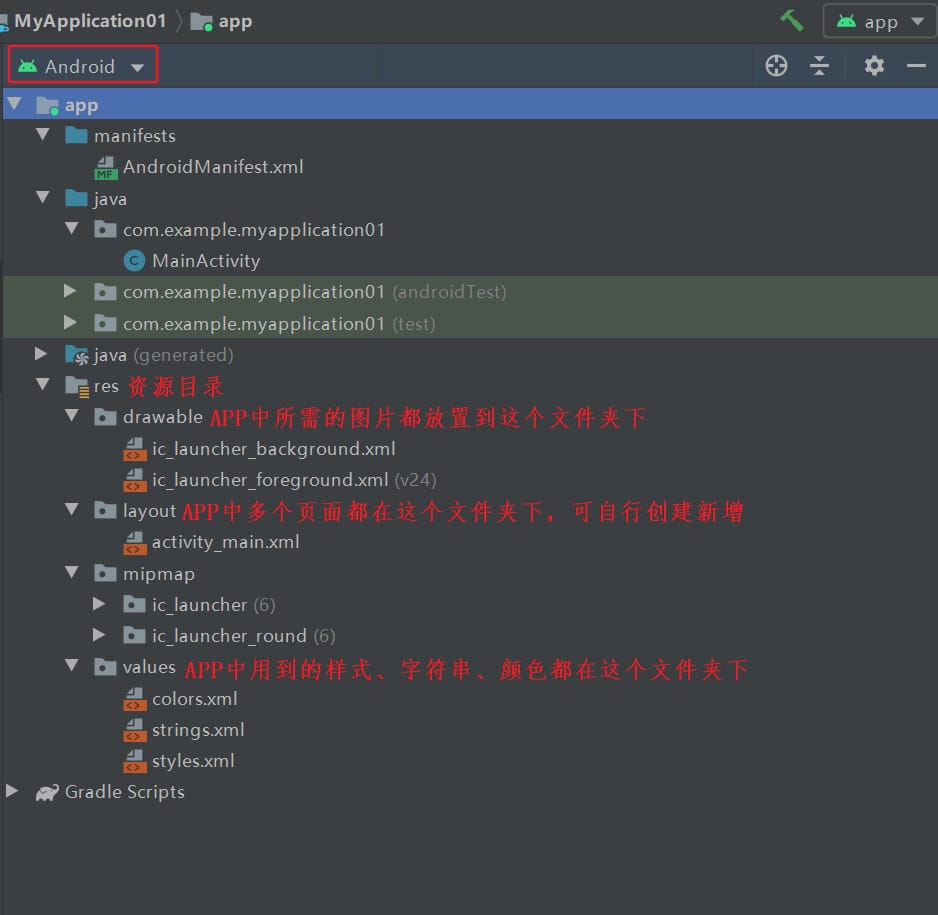
3色では少し足りないので、色を追加することも可能ですが、ここではそのようにします。
<color name="white">#FFFFFF</color> <! --white -->
<color name="ivory">#FFFFF0</color> <! --ivory -->
<color name="lightyellow">#FFFFE0</color> <! --brightyellow -->
<color name="yellow">#FFFF00</color> <! --yellow -->
<color name="snow">#FFFAFA</color> <! -- Snow white -->
<color name="floralwhite">#FFFAF0</color> <! -- floralwhite -->
<color name="lemonchiffon">#FFFACD</color> <! --lemonchiffon color -->
<color name="cornsilk">#FFF8DC</color> <! --beige silk color -->
5.4.2. 文字列.xml
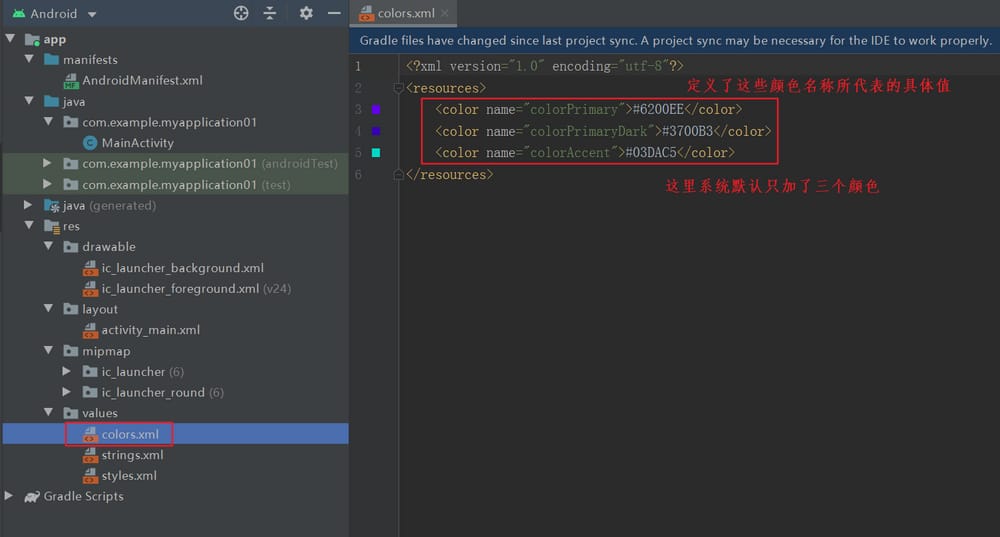
5.4.3. styles.xml
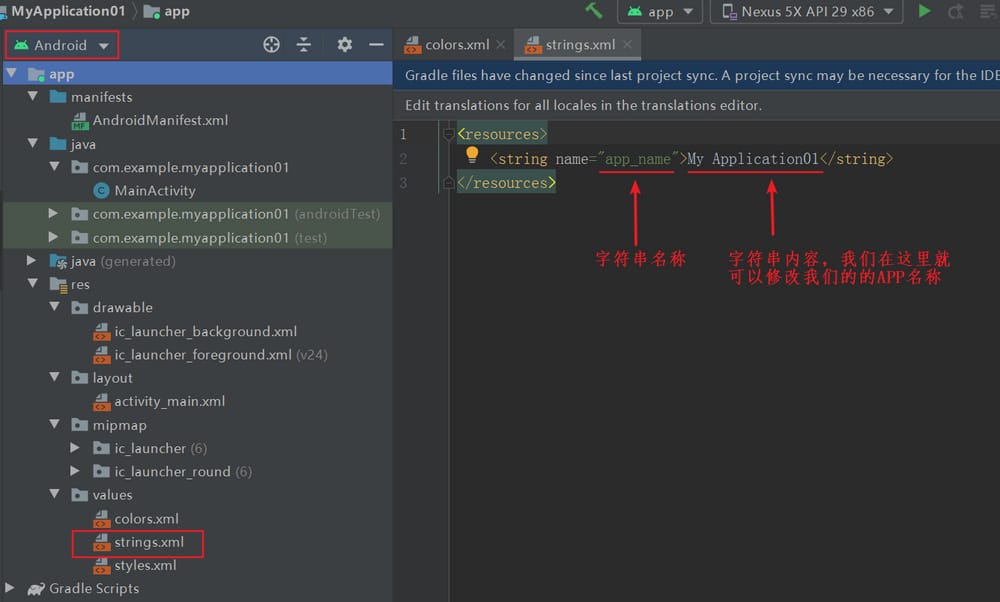 ***
***
5. メインインターフェイスのレイアウト
5.1 LinearLayout
リニアレイアウトには2つの形式があり、1つ目は水平リニアレイアウト、2つ目は垂直リニアレイアウト、要するに直線状に1つずつ並べるというものです。純粋なリニアレイアウトの欠点は、コントロールの表示位置を修正するのが非常に不便なことで、開発ではネストしたリニアレイアウトや相対レイアウトという形でレイアウトが設定されることが多いようです。
5.2 リラティブレイアウト
相対レイアウトはアンドロイドのレイアウトの中で最も強力で、まず第一に、それはほとんどの属性を設定することができ、第二に、それはほとんどのことを行うことができます。アンドロイド携帯の画面の解像度が変化し、画面の適応状況を考慮するために、開発では、我々はあなたが相対レイアウト、その座標が相対範囲なので、適応画面を行うためにそれを使用することをお勧めは正しいです。その
5.3 FrameLayout
フレームレイアウトの原則は、あるコントロールの中に描かれたコントロールは、その後に描かれたコントロールによって上書きされ、最後に描かれたコントロールは前のコントロールにかぶさるというものである。インターフェイス内で最初に描画されたImageView、次にTextView、EditViewは、後者に上書きされることになります。
5.4 AbsoluteLayout
絶対レイアウトを使用すると、画面上の任意のコントロールのXY座標点を設定でき、同じフレームレイアウトで描かれたコントロールは、前に描かれたコントロールを上書きすることになります。
5.5 テーブルレイアウト
テーブルレイアウトでは、TableRowを設定し、テーブル内の各行の内容と位置を設定し、表示のインデントとアライメントを設定することができます。
実際にはラインレイアウトとリラティブレイアウトがよく使われますが、通常、書くアプリのレイアウトは比較的シンプルなので、ここではリニアレイアウトを使用します。アプリの設定ファイルを開いて
activity_main.xml
で、プログラミングを楽しむことができます。Android Studioで遊んだことがなくても問題ありません。左の修正と右のプレビューでもう何度か試してみれば、きっと理解できるはずです。
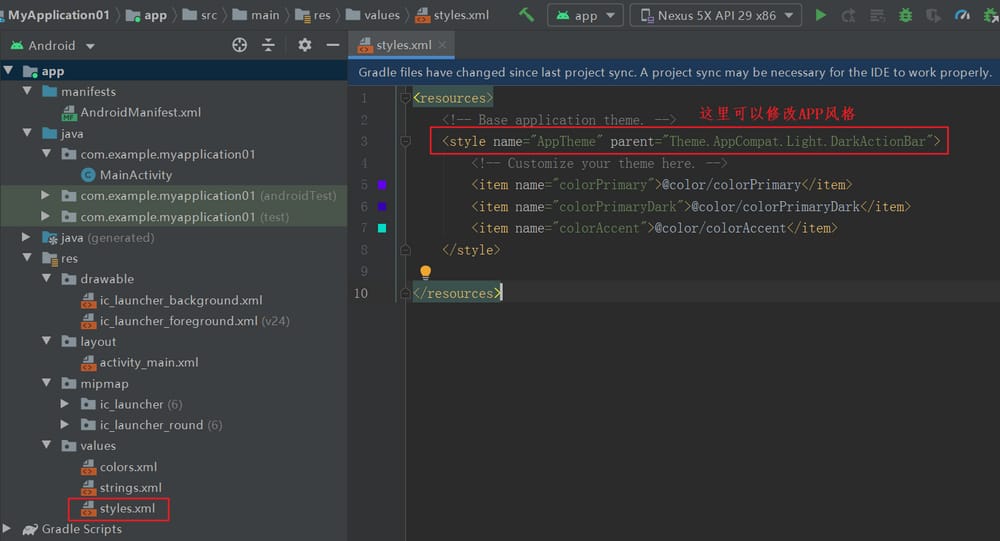 ここでは、画像をクリックして変換されるURLを変更します。その方法は、ソースコードを開けばわかると思うので、ここでは割愛します
ここでは、画像をクリックして変換されるURLを変更します。その方法は、ソースコードを開けばわかると思うので、ここでは割愛します
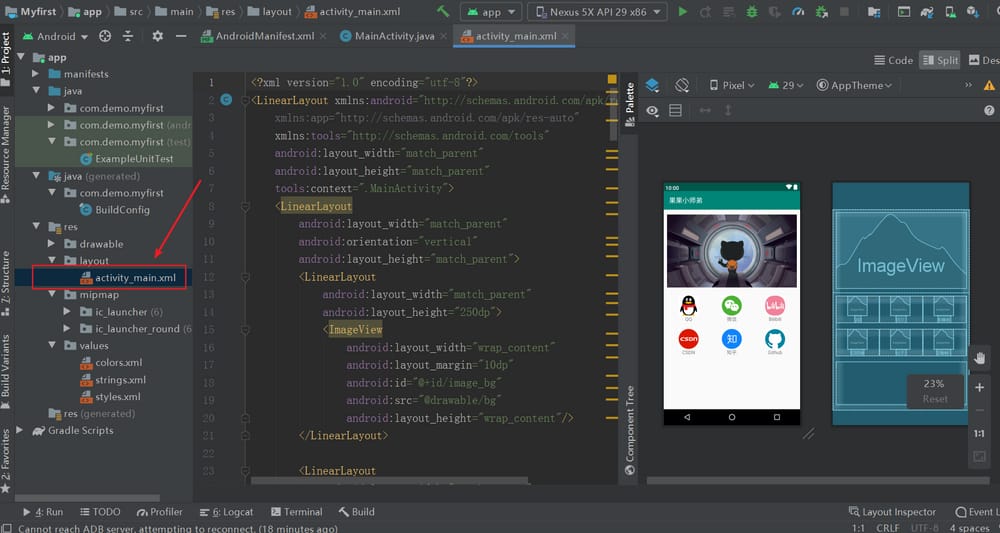 には
には
activity_main.xml
ファイルでは、インターフェイスのレイアウトを変更することができます。
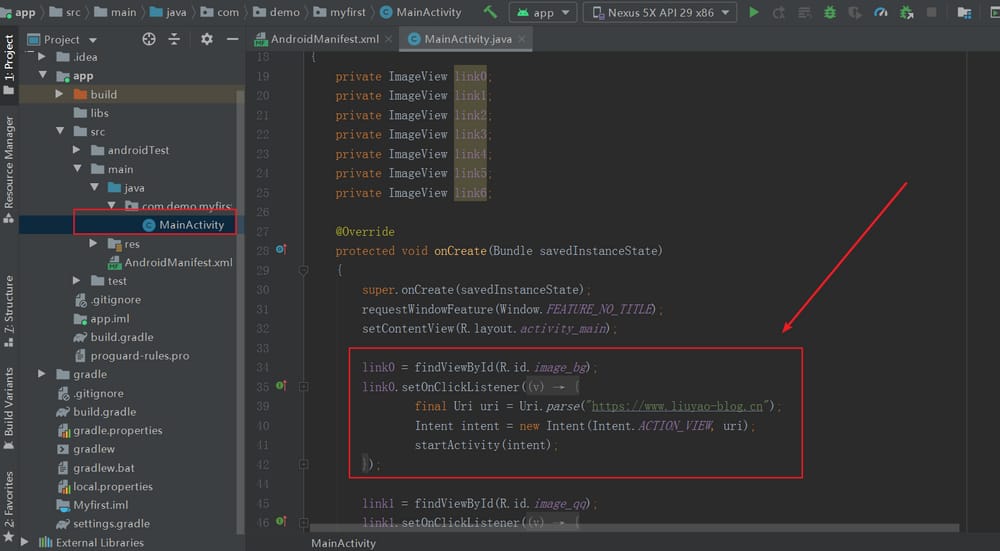 ここでは、基本的に簡単なAndroidアプリが出来上がります。Android Studioのソフトをインストールして、私のソースコードを入手すれば、楽しむことができます。えっ、私のコードを手に入れたけど、うまくコンパイルできないって?他人のソースコードを自分のソフトに取り込んでコンパイルする方法を紹介しましょう。
ここでは、基本的に簡単なAndroidアプリが出来上がります。Android Studioのソフトをインストールして、私のソースコードを入手すれば、楽しむことができます。えっ、私のコードを手に入れたけど、うまくコンパイルできないって?他人のソースコードを自分のソフトに取り込んでコンパイルする方法を紹介しましょう。
6. コードの移植
ファイルの修正が必要な箇所は以下の通りです。具体的な修正箇所については、該当ファイルを参照することで開くことができるプロジェクト内の設定を参照することができます。
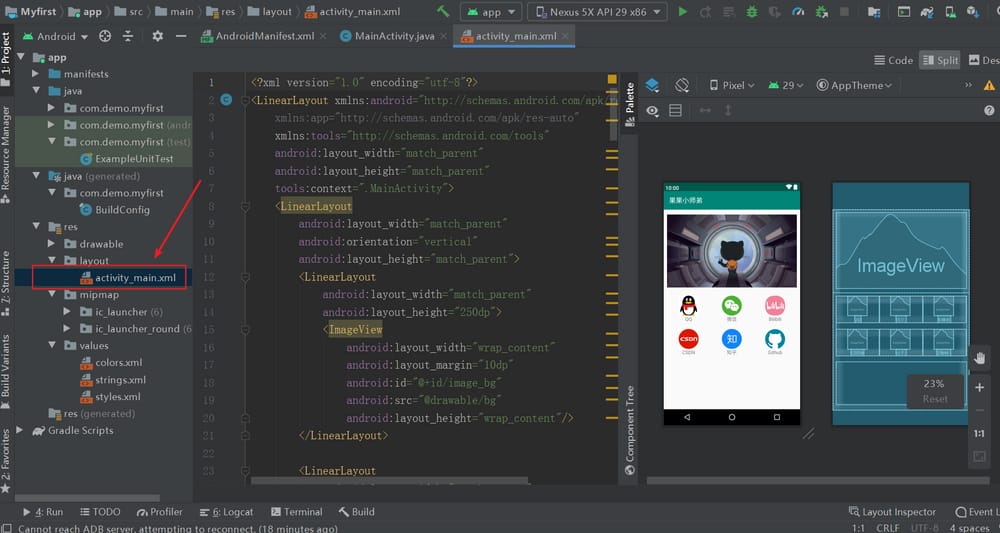
1. build.gradleファイルを修正する
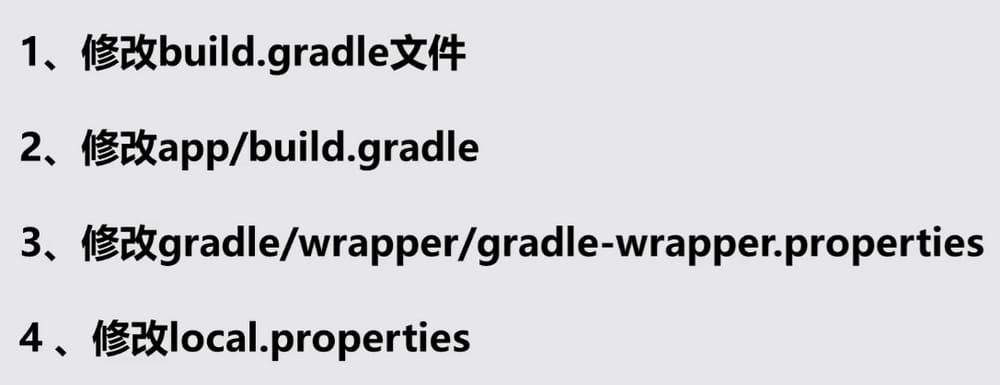
2. app/build.gradleファイルを修正します。
バージョン番号の修正
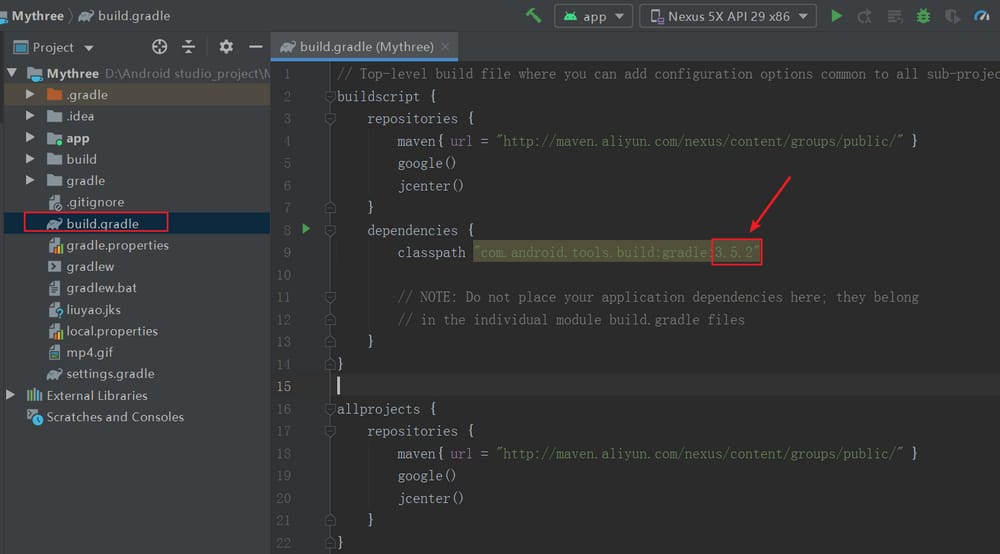
3. gradle/wrapper/gradle-wrapper.propertiesを修正する。
この場所は、あなたが開くことができるプロジェクトに変更されます。
<マーク
.zip
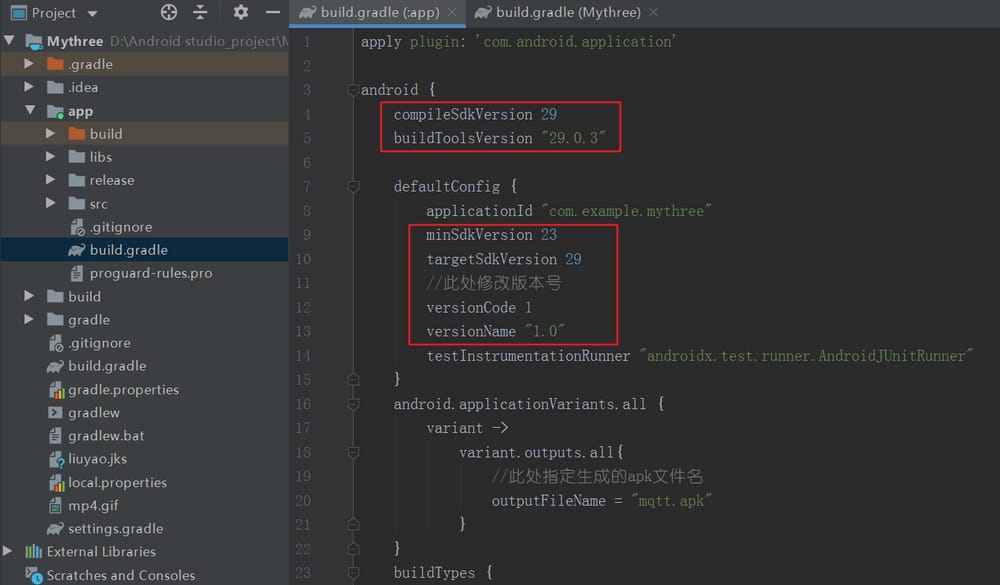
4. local.propertiesを修正する
ソフトウェアのインストールパスがここにありますので、ご自分のインストールパスに変更してください。
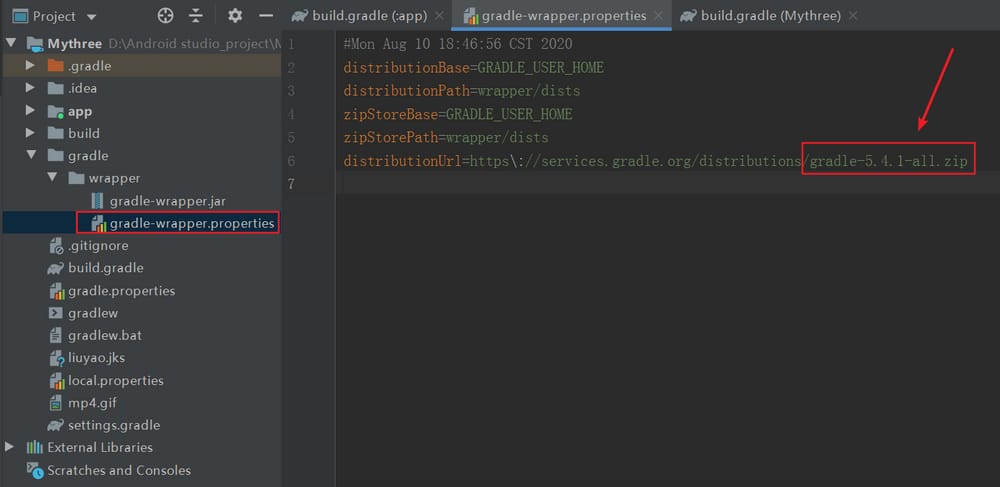
ソースコードとチュートリアルのドキュメントを公開するバックエンド: firstapp に返信してください!
関連
最新
-
nginxです。[emerg] 0.0.0.0:80 への bind() に失敗しました (98: アドレスは既に使用中です)
-
htmlページでギリシャ文字を使うには
-
ピュアhtml+cssでの要素読み込み効果
-
純粋なhtml + cssで五輪を実現するサンプルコード
-
ナビゲーションバー・ドロップダウンメニューのHTML+CSSサンプルコード
-
タイピング効果を実現するピュアhtml+css
-
htmlの選択ボックスのプレースホルダー作成に関する質問
-
html css3 伸縮しない 画像表示効果
-
トップナビゲーションバーメニュー作成用HTML+CSS
-
html+css 実装 サイバーパンク風ボタン
おすすめ
-
ハートビート・エフェクトのためのHTML+CSS
-
HTML ホテル フォームによるフィルタリング
-
HTML+cssのボックスモデル例(円、半円など)「border-radius」使いやすい
-
HTMLテーブルのテーブル分割とマージ(colspan, rowspan)
-
ランダム・ネームドロッパーを実装するためのhtmlサンプルコード
-
Html階層型ボックスシャドウ効果サンプルコード
-
QQの一時的なダイアログボックスをポップアップし、友人を追加せずにオンラインで話す効果を達成する方法
-
sublime / vscodeショートカットHTMLコード生成の実装
-
HTMLページを縮小した後にスクロールバーを表示するサンプルコード
-
html のリストボックス、テキストフィールド、ファイルフィールドのコード例